1. Tải chương trình cài đặt.
Để cài đặt phần mềm Drive Vaccine phiên bản 10.5, bạn có thể tải file nén từ đường link sau:

Google Drive link có thể được truy cập tại đây.
Hãy truy cập vào liên kết sau để xem file: "https://drive.google.com/file/d/0B-MGFgCKp-qCZWRJVzYyNW0yb2s/view?usp=sharing"
2. Cài đặt chương trình Drive Vaccine Plus 10.5
Khi tải về, bạn cần giải nén file và chạy file setup để cài đặt chương trình.
Hướng dẫn cài đặt và sử dụng phần mềm đóng băng ổ cứng Drive Vaccine" - Hình ảnh minh họa.
Chọn ngôn ngữ cài đặt, mặc định là ngôn ngữ tiếng Anh, nhấn OK để cài đặt.
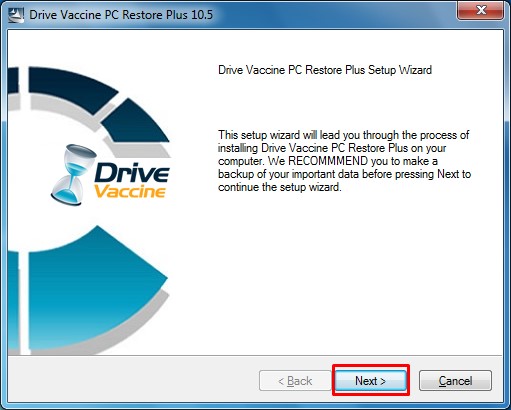
Nhấn vào \\Next\\ để chuyển sang bước tiếp theo.
Hướng dẫn cài đặt và sử dụng phần mềm đóng băng ổ cứng Drive Vaccine. [hình ảnh]"
Nếu máy tính của bạn chỉ chạy một hệ điều hành bạn chọn mặc định Typical (1), Nếu nhiều hệ điều hành hơn bạn chọn Custom,… Bấm Next để tiếp tục.
Hướng dẫn cài đặt và sử dụng phần mềm đóng băng ổ cứng Drive Vaccine.
Nhập thông tin tên người dùng vào ô User Name, thông tin tên công ty vào ô Company Name và nhập mã sản phẩm vào ô Product ID (nếu có). Nếu không có mã sản phẩm, hãy nhấn vào Demo (1) để yêu cầu mã tạm trong vòng 15 ngày. Sau đó, nhấn vào nút Next (2) để chuyển sang bảng tiếp theo.
Hướng dẫn cài đặt và sử dụng phần mềm đóng băng ổ cứng Drive Vaccine. 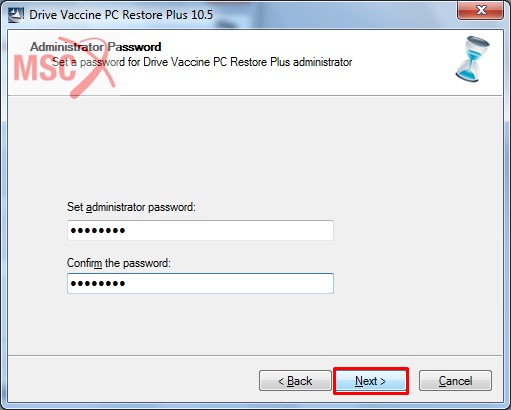
Bạn nhập mật khẩu để quản trị chương trình vào ô Set administrator password, nhập lại lần nữa ở ô Confirm the password rồi nhấn Next để sang bảng tiếp theo.
Hướng dẫn cài đặt và sử dụng phần mềm đóng băng ổ cứng Drive Vaccine.
Cho đến bước này, bạn sẽ chọn ổ đĩa và phân vùng mà bạn muốn "đóng băng". Ví dụ, trên máy tính của tôi có 2 ổ đĩa C, D và tôi muốn "đóng băng" ổ đĩa C nên tôi chọn C (1) và sau đó nhấn Next (2).
Hướng dẫn cài đặt và sử dụng phần mềm đóng băng ổ cứng Drive Vaccine được hiển thị trong hình ảnh dưới đây.
Cho đến thời điểm hiện tại, chúng ta hiện có hai lựa chọn.
Nếu bạn muốn đóng băng toàn bộ ổ cứng ở ổ đĩa C, dữ liệu bạn chuyển hết sang phân vùng ổ cứng khác như D chẳng hạn thì bạn chọn lựa "I do not want to create an Exclusion Drive".
Nếu bạn muốn đóng băng ổ đĩa C nhưng có một số vùng không muốn đóng băng như Mydocument,.. thì bạn có thể chọn phân vùng ngoại lệ (Exclusion Drive) bằng cách chọn Create an Exclusion Drive . Bạn có thể chọn dung lượng ổ cứng ngoại lệ bằng cách kéo thanh trượt sang trái hoặc phải, chọn các profile hay các user để cho vào trong ngoại lệ,...
Khi đã lựa chọn xong, bấm vào Next để tiến đến bước tiếp theo.
Hướng dẫn cài đặt và sử dụng phần mềm đóng băng ổ cứng Drive Vaccine được hiển thị trong hình ảnh sau:  .
.
Drive Vaccine sẽ thông báo cho bạn biết thông số phân vùng mà bạn chọn, thư mục chứa chương trình cài đặt lần cuối trước khi cài đặt. Nhấn Next để cài đặt thông số đó.
Hướng dẫn cài đặt và sử dụng phần mềm đóng băng ổ cứng Drive Vaccine 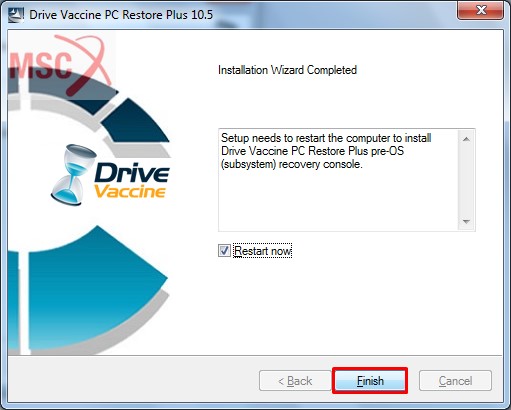
Sau khi hoàn tất việc cài đặt, bạn hãy nhấn nút Finish để khởi động lại máy tính.
Hướng dẫn sử dụng chương trình Drive Vaccine Plus 10.5
Để sử dụng chương trình, bạn cần thiết lập các thông số bổ sung bằng cách nhấn vào biểu tượng hình đồng hồ ở phía dưới trên thanh công cụ của hệ điều hành.
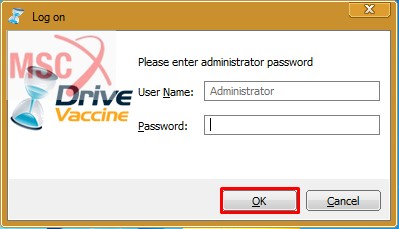
Nhập mật khẩu quản trị vào ô Password và nhấn OK để truy cập chương trình.
Hướng dẫn cài đặt và sử dụng phần mềm đóng băng ổ cứng Drive Vaccine. Thông tin về hệ thống Drive Vaccine bao gồm: ổ đĩa được bảo vệ là ổ C, Protect Drives: C (1), Chế độ bảo vệ là khôi phục lại chế độ ban đầu hệ thống khi khởi động lại, Restore Mode: Restart (2). Hình ảnh minh họa:  .
.
📢 Liên hệ quảng cáo: 0919 852 204
Quảng cáo của bạn sẽ xuất hiện trên mọi trang!
Để chuyển đổi giao diện sang tiếng Việt để tăng tính tiện lợi, bạn có thể thực hiện theo các bước sau:
Hướng dẫn cài đặt và sử dụng phần mềm đóng băng ổ cứng Drive Vaccine - Hướng dẫn sử dụng Tools and Settings (1) và chọn Settings (2). Chọn Tiếng Việt (3) trong danh mục Languages và nhấn OK để hoàn tất việc chuyển ngôn ngữ sang Tiếng Việt, sau đó khởi động lại chương trình để áp dụng thay đổi.
4. Thay đổi chế độ làm việc.
Để thay đổi chế độ "đóng băng", bạn truy cập vào mục Cài đặt phục hồi.
Hướng dẫn cài đặt và sử dụng phần mềm đóng băng ổ cứng Drive Vaccine.
Các chế độ phục hồi dữ liệu hệ thống:
- Every time the computer starts up: Restore after turning on the computer
Every time a user logs off Windows: Khi mỗi người dùng đăng xuất khỏi Windows.
Khi hệ thống không hoạt động trong … phút: Khi hệ thống được để rải rác trong … phút.
Restore periodically: Ensure to periodically restore the fixed system.
Hourly... Every minute: Scheduled every hour... minutes.
+ Định kỳ hằng ngày vào lúc...
Weekly on a specific day and time: Scheduled weekly at ....
Manualy (restore the PC only when desired): Khôi phục thủ công chỉ khi người dùng muốn.
Restore Now: Khôi phục hệ thống ngay lập tức.
Để áp dụng, bạn hãy chọn tham số và nhấn Apply.
Cập nhật mật khẩu hệ thống.
Để thay đổi mật khẩu hệ thống, bạn thực hiện các bước sau:
Hướng dẫn cài đặt và sử dụng phần mềm đóng băng ổ cứng Drive Vaccine - Chọn Công cụ & Cài đặt (1), chọn tiếp Cài đặt (2), Trong bảng Cài đặt chọn Đổi mật khẩu (3), nhập mật khẩu mới 2 lần ở ô Đổi mật khẩu và Nhập lại mật khẩu (4), Nhấn Đồng ý để đổi mật khẩu mới.
- Chọn Công cụ & Cài đặt (1), chọn tiếp Cài đặt (2), Trong bảng Cài đặt chọn Đổi mật khẩu (3), nhập mật khẩu mới 2 lần ở ô Đổi mật khẩu và Nhập lại mật khẩu (4), Nhấn Đồng ý để đổi mật khẩu mới.
"Ẩn hiện và thiết lập phím tắt để truy cập chương trình."
Mặc định, Drive Vaccine hiển thị biểu tượng đồng hồ cát trên thanh công cụ hệ thống. Để ẩn chương trình, bạn có thể thực hiện các bước sau:
Hướng dẫn cài đặt và sử dụng phần mềm đóng băng ổ cứng Drive Vaccine. Chọn Công cụ & Cài đặt (1), chọn tiếp Cài đặt (2), Trong bảng Cài đặt chọn Tùy chọn chương trình (3), bấm chọn Hide tray (4) để ẩn biểu tượng đồng hồ cát trên thanh hệ thống, Nhấn Đồng ý để xác nhận việc thay đổi.
Sau khi đã ẩn biểu tượng chương trình, bạn muốn kích hoạt chương trình bằng cách nhấn tổ hợp phím Ctrl + Alt + Shift + F10.
Cập nhật hệ thống nhanh chóng và hiệu quả.
Thông thường, máy tính sẽ tự động khôi phục lại dữ liệu ban đầu sau khi được bật. Tuy nhiên, việc cập nhật thêm các bản update, định nghĩa virus, cài đặt thêm chương trình sẽ trở nên vô ích vì máy tính sẽ khôi phục lại cài đặt ban đầu. Để thay đổi và ghi nhận những thay đổi trên Drive Vaccine Plus 10.5 cung cấp mục Base line setting.
Hướng dẫn cài đặt và sử dụng phần mềm đóng băng ổ cứng Drive Vaccine:  .
.
Chọn cài đặt Base line (1) và bấm vào nút Cập nhật base line. Chương trình Drive Vaccine sẽ cập nhật sự thay đổi vào hệ thống gốc, lần sau khi khôi phục sẽ chứa những sự thay đổi đó. Bấm vào nút Apply để lưu cập nhật và đóng cửa sổ pop-up lại.
5. Sửa lỗi vòng lặp khởi động lại.
Some cases when updating Windows using Baseline may cause the computer to restart and fail to record changes to the system, resulting in continuous reboot loops. To escape this mode, press the Home button on the keyboard when loading the Drive Vaccine program.
Hướng dẫn cài đặt và sử dụng phần mềm đóng băng ổ cứng Drive Vaccine được hiển thị trong hình ảnh.
Đăng nhập bằng mật khẩu quản trị chương trình.
Hướng dẫn cài đặt và sử dụng phần mềm đóng băng ổ cứng Drive Vaccine 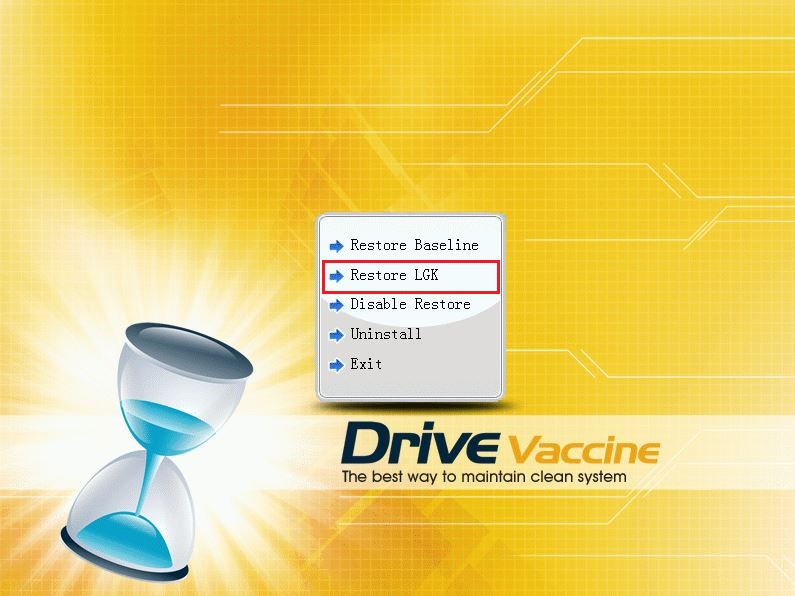
Chọn Restore RGK (Restore Good Last Known Baseline): Khởi động lại ở chế độ tốt nhất của Vaccine.
Hướng dẫn cài đặt và sử dụng phần mềm đóng băng ổ cứng Drive Vaccine:  .
.
Hoặc Tắt Khôi Phục: Tạm Dừng Chế Độ "Đóng Băng".
Khi đã hoàn tất cập nhật Windows update, bạn hãy đăng nhập và thiết lập lại chế độ khởi động lại hệ thống khi khởi động lại máy.
Hướng dẫn cài đặt và sử dụng phần mềm "đóng băng" hệ thống Drive Vaccine được cung cấp ở trên.
Nguồn: saomai.com.vn